1. ساخت یک درایو USB قابل بوت توسط Startup Disk Creator
Startup Disk Creator یک اپلیکیشن تعبیه شده در خیلی از توزیعهای مطرح لینوکس مثل اوبونتو است که میتوانید از آن برای ساخت یک درایو USB قابل بوت استفاده کنید.
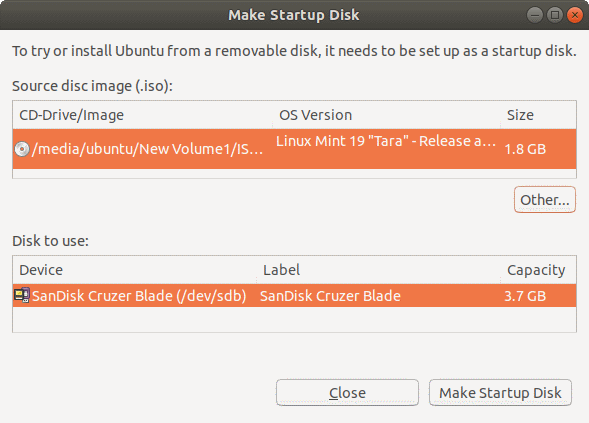
برای استفاده از این ابزار:
- منوی dash را باز کنید. اگر از آخرین نسخه استفاده میکنید از نوار سمت چپ برای باز کردن show applications استفاده کنید.
- اپلیکیشن Startup Disk Creator را با تایپ نام آن در کادر جستجو پیدا کنید.
- بعد از باز کردن این اپلیکیشن باید فایل ISO منبع و دیوایس مورد نظر برای ساخت رسانه قابل بوت را انتخاب کنید. اگر فایل ISO یا دیوایس را اشتباه انتخاب کردید روی دکمه other کلیک کنید و انتخاب خود را تغییر دهید.
- بعد از تایید فایل ISO روی دکمه Make Startup Disk کلیک کنید تا یک دیسک شروع به کار USB قابل بوت جدید در اوبونتو ساخته شود.
- در انتها یک پیام ظاهر خواهد شد که از شما میخواهد انتخاب خود را تایید کنید. بعد از تایید شما فرآیند ساخت آغاز خواهد شد.
2. ساخت یک درایو USB قابل بوت توسط UNetBootin
برخلاف Startup Disk Creator اپلیکیشن UNetbootin از قبل روی توزیع لینوکس اوبونتو نصب نشده است. به همین دلیل شما باید ابتدا آن را دانلود و نصب کنید. ابتدا ترمینال را باز کرده و این فرمان را در آن وارد کنید:
sudo apt install unetbootin
با این فرمان Unetbootin روی سیستم شما نصب خواهد شد، اما شانس این که شما به آخرین پکیج آن دسترسی پیدا کنید کم خواهد بود. بنابراین بهتر است فایل نصب را از PPA رسمی دریافت کنید. برای این کار فرامین زیر را وارد کنید:
sudo add-apt-repository ppa:gezakovacs/ppa
sudo apt-get update
sudo apt-get install unetbootin

در صورتی که مراحل به درستی طی شده باشد UNetbootin نصب و در فهرست اپلیکیشنهای شما قرار خواهد گرفت.
اگر درايو USB به کامپیوتر شما متصل شده باشد UNetbootin بلافاصله بعد از اجرا شدن به طور خودکار آن را تشخیص میدهد.
شما برای ساخت یک درایو USB قابل بوت دو گزینه Distribution و disk image را در اختیار دارید. با انتخاب Distribution فایلهای ضروری برای این توزیع خاص به طور خودکار از اینترنت دانلود خواهد شد. برای انجام آن:
- هم distribution و هم version را انتخاب کنید.
- حالا نوع رسانه را USB انتخاب کرده و از زیر آن درايو USB خود را انتخاب کنید و بعد روی OK کلیک کنید.
- در این مرحله UNetbootin فایلهای ضروری را دانلود کرده و آنها را روی درایو USB شما نصب میکند.
اگر قصد دارید یک دیسک نصب ویندوز 10 را با استفاده از UNetbootin ایجاد کنید، باید گزینه disk image را انتخاب کنید. برای انجام این کار:
- disk image و ISO را انتخاب کنید.
- حالا فایل ISO مورد نظر خود برای ساخت رسانه نصب (در مثال ما ویندوز 10) را انتخاب کنید.
- حالا نوع رسانه را USB انتخاب کرده و از زیر آن درايو USB خود را انتخاب کنید و بعد روی OK کلیک کنید.
- در این مرحله UNetbootin محتوای فایل ISO را روی درایو انتخابی شما کپی و آماده میکند.
3. ساخت یک درایو USB قابل بوت توسط ddrescue
ترمینال یکی از اصلیترین ابزار کار در محیط لینوکس است و در این بخش ما قصد داریم سادهترين راه برای ساخت یک دیسک USB را با استفاده از فرامین ترمینال بررسی کنیم.
Ddrescue یک ابزار بازیابی داده است که میتواند هر نوع دیوایس ذخیره سازی را تکثیر کند. ما میتوانیم از این قابلیت ddrescue برای تبدیل فایلهای ISO به درایو USB استفاده کنیم.
نصب ddrescue
قبل از هر چیز شما باید ddrescue را دانلود و نصب کنید (در صورتی که از قبل این ابزار روی سیستم شما موجود است، از این مرحله عبور کنید).
sudo apt update
sudo apt install gddrescue
حالا باید نام دقیق دیوایس مورد نظر (چیزی شبيه به dev/sd..) را بدانید. برای این کار از فرمان fdisk استفاده کنید:
sudo fdisk –l

بعد از این که فرمان fdisk را وارد کردید، تمام دیوایسهای متصل به سیستم خود را مشاهده خواهید کرد. در اینجا میتوانید ببینید دیوایس USB ما با عنوان /dev/sdb1 نامگذاری شده است.
فراموش نکنید که این نام را با دقت شناسایی کنید، زیرا در غیر این صورت با انتخاب یک درایو اشتباه ممکن است دادههای حیاتی خود را از دست بدهید.
حالا فرمان زير را وارد کنید:
ddrescue path/to/.iso /dev/sdx --force -D
x و path/to/.iso را با نام دیوایس و مسیر فایل ISO خود جایگزین کنید.
بعد از پایان فرآیند تکثیر، شما میتوانید سیستم را به این درايو USB بوت کنید.
ماهنامه شبکه را از کجا تهیه کنیم؟
ماهنامه شبکه را میتوانید از کتابخانههای عمومی سراسر کشور و نیز از دکههای روزنامهفروشی تهیه نمائید.
ثبت اشتراک نسخه کاغذی ماهنامه شبکه
ثبت اشتراک نسخه آنلاین
کتاب الکترونیک +Network راهنمای شبکهها
- برای دانلود تنها کتاب کامل ترجمه فارسی +Network اینجا کلیک کنید.
کتاب الکترونیک دوره مقدماتی آموزش پایتون
- اگر قصد یادگیری برنامهنویسی را دارید ولی هیچ پیشزمینهای ندارید اینجا کلیک کنید.








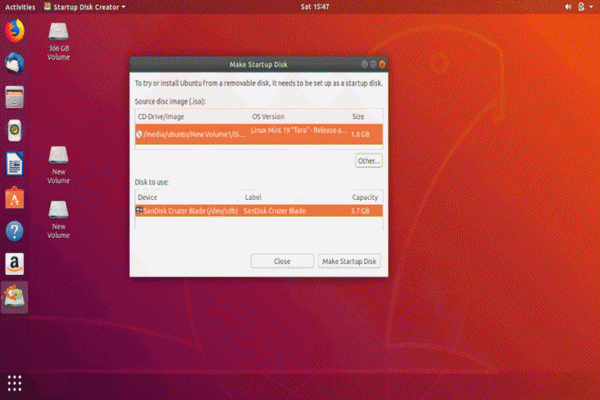
























نظر شما چیست؟